PuTTY(远程桌面)是一款免费的SSH/Telnet,windows x86平台下的telnet、ssh和rlogin客户端,但是功能丝毫不逊色于商业的telnet类工具。使用这款Putty可以连接上支持SSH Telnet联机的站台,并且可自动取得对方的系统指纹码 (Fingerprint),然后就可以进行远程协助操作了!
PuTTY(远程桌面)功能介绍
puttytel(telnet客户端)
puttygen(生成dsa和rsa密钥)
putty(telnet和ssh客户端工具)
pageant(putty、pscp、plink的认证代理)
pscp(scp客户端,命令行下通过ssh拷贝文件)
plink(命令行工具,远程执行服务器上的命令)
psftp(sftp命令行客户端,类似于ftp文件传输)
PuTTY(远程桌面)使用方法
1、打开Putty,在“Session”标签下,对“Host Name (or IP address)”的输入框中输入想要访问的主机名或IP地址,比如server1或192.168.9.4。端口号(Port)会依据下方选择的协议有所区别,用户需要根据服务器来进行选择。
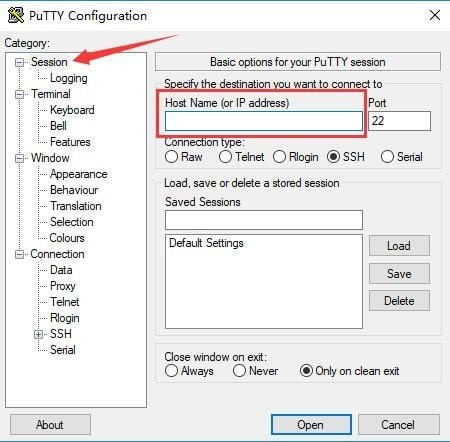
2、在“Saved Session”的输入栏中输入将要创建的任务名,然后点击后方的“Save”按钮,就能将任务保存下来。
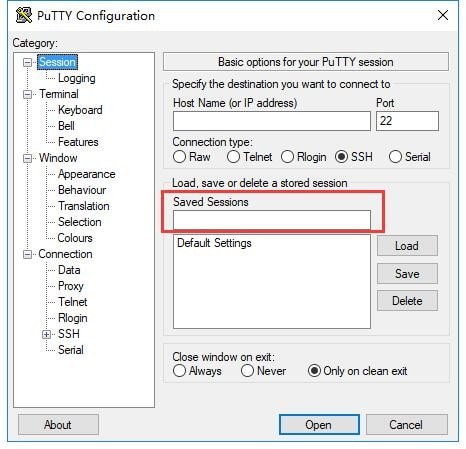
3、确保以上配置无误后,点击下方的“Open”按钮,即可通过Putty连接主机了,快来试试吧。
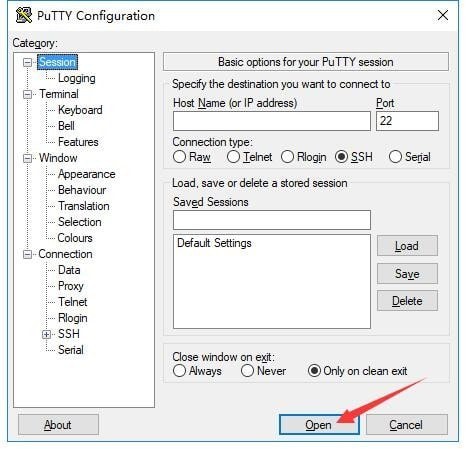
密码怎么保存?
1、打开putty后,首先建立一个想要创建的任务。
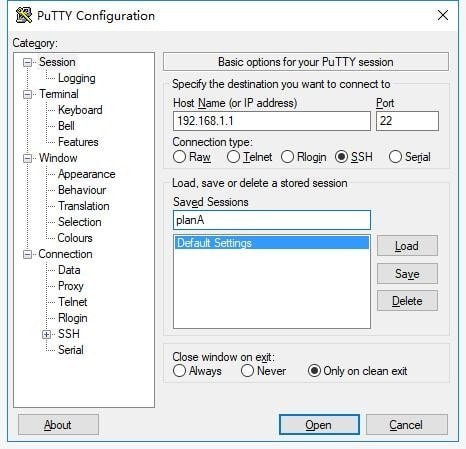
2、切换至“Connection”下的“Data”选项下,在“Auto-login username”后输入登录所用的用户名。
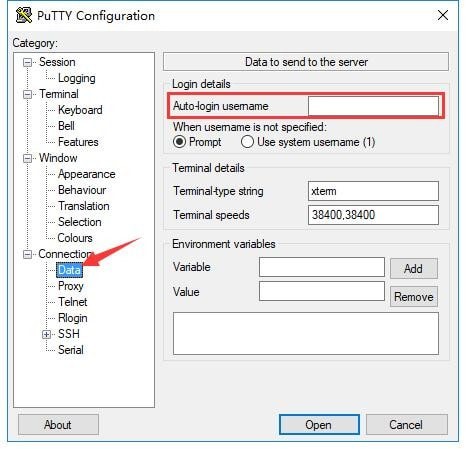
3、之后点击切换至“Connection”下“SSH”目录中的“Auth”功能页,点击“Browse”按钮,选择Putty密钥文件,之后建立连接即可。
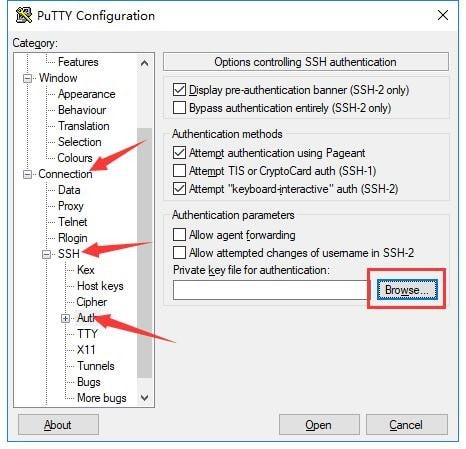
中文设置方法:
1、打开Putty,点击“Window”下的“Appearance”选项,点击“Font settings”后的“Change”按钮。这样会打开字体设置窗口,选择一款中>文字体,然后在下方“脚本”栏中选择“中文_GB2312”。
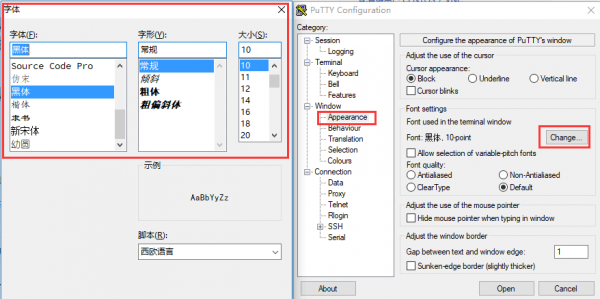
2、然后切换至“Window”下的“Translation”选项,打开"Remote character set"的选择框,在下拉菜单中选中"Use font encoding",之后在按照常规方式建立连接即可。
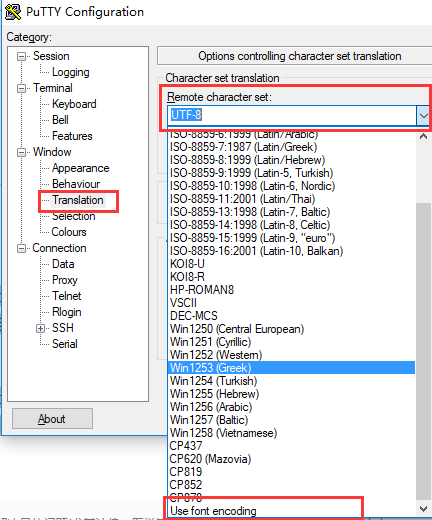
PuTTY(远程桌面)软件特色
PuTTY是一个Telnet、SSH、rlogin、纯TCP及其串行通信联接手机软件。较早的版本仅适用Windows平台,在近期的版本中刚开始适用各种Unix平台,并准备移殖至MacOSX上。除开官方网版本外,有很多第三方的团队或本人将PuTTY移殖到别的平台上,好像以Symbian为基本的手机。PuTTY为一对外开放源码手机软件,关键由SimonTatham维护保养,应用MITlicence受权。伴随着Linux在服务端运用的普及化,Linux管理信息系统愈来愈取决于远程控制。在各种各样远程登陆工具中,Putty是出色的工具之一。Putty是一个完全免费的、Windowsx86平台下的Telnet、SSH和rlogin手机客户端,可是作用丝不遑多让于商业服务的Telnet类工具。现阶段全新的版本为0.70latestrelease。


 PuTTY(远程桌面) V1.2汉化版2.9M
PuTTY(远程桌面) V1.2汉化版2.9M PuTTY v0.74 官方免费版1.07MB
PuTTY v0.74 官方免费版1.07MB